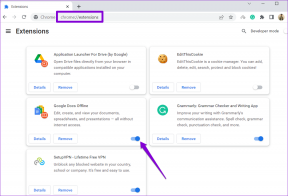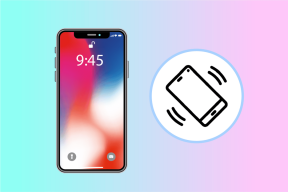Вратите поставке приказа фасцикле на подразумеване вредности у оперативном систему Виндовс 10
Мисцелланеа / / December 03, 2021
Ресетујте подешавања приказа фасцикле на подразумеване вредности у оперативном систему Виндовс 10: Једна од најбољих карактеристика оперативног система Виндовс 10 је изглед и подешавања персонализације, али понекад оволики део прилагођавања може довести до неких досадних промена. Један такав случај је када се ваше поставке приказа фасцикле аутоматски мењају чак и када немате ништа с тим. Обично постављамо подешавања приказа фасцикле према сопственим преференцама, али ако се мења аутоматски онда морамо да је прилагодимо ручно.
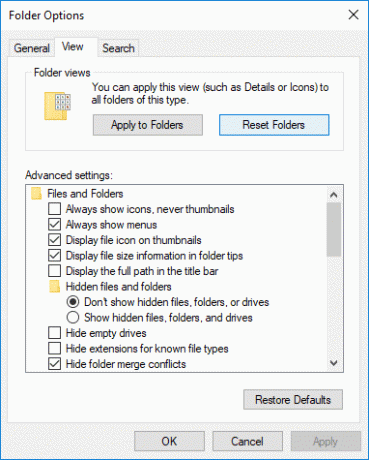
Ако након сваког поновног покретања морате да прилагодите подешавања приказа фасцикле, то може постати прилично досадан проблем и стога морамо да решимо овај проблем на трајнији начин. Виндовс 10 генерално заборавља ваше поставке приказа фасцикле и стога морате да ресетујете поставке приказа фасцикле да бисте решили овај проблем. Дакле, без губљења времена, хајде да погледамо како да ресетујете поставке приказа фасцикле на подразумеване вредности у оперативном систему Виндовс 10 уз помоћ доле наведеног упутства.
Садржај
- Вратите поставке приказа фасцикле на подразумеване вредности у оперативном систему Виндовс 10
- Метод 1: Ресетујте поставке приказа фасцикле на подразумеване вредности у опцијама Филе Екплорер-а
- Метод 2: Ресетујте поставке приказа фасцикле на подразумеване вредности у оперативном систему Виндовс 10 помоћу регистра
- Метод 3: Ресетујте поставке приказа фасцикле за све фасцикле у оперативном систему Виндовс 10
Вратите поставке приказа фасцикле на подразумеване вредности у оперативном систему Виндовс 10
Обавезно креирајте тачку враћања за случај да нешто крене наопако.
Метод 1: Ресетујте поставке приказа фасцикле на подразумеване вредности у опцијама Филе Екплорер-а
1.Отворите опције фасцикле или Филе Екплорер опције из било који од овде наведених метода.
2. Сада се пребаците на картицу Приказ и кликните на „Ресетујте фасцикле” дугме.
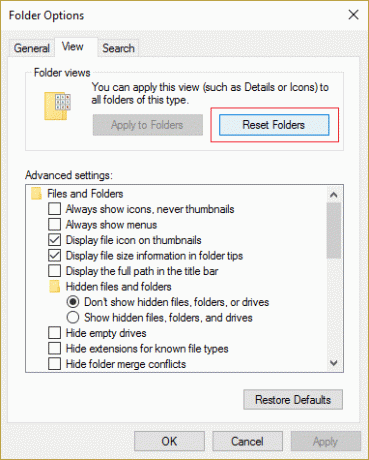
3.Кликните Да да бисте потврдили своју акцију и наставили.
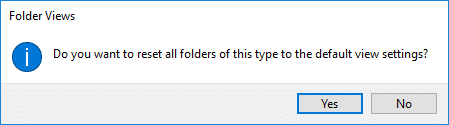
4. Кликните на Примени, а затим на ОК да бисте сачували промене.
Метод 2: Ресетујте поставке приказа фасцикле на подразумеване вредности у оперативном систему Виндовс 10 помоћу регистра
1. Притисните тастер Виндовс + Р, а затим откуцајте регедит и притисните Ентер да отворите Уредник регистра.

2. Дођите до следећег кључа регистратора:
ХКЕИ_ЦУРРЕНТ_УСЕР\Софтваре\Цлассес\Лоцал Сеттингс\Софтваре\Мицрософт\Виндовс\Схелл
3.Кликните десним тастером миша на тастере Багс и БагМРУ затим изаберите Избриши.

4. Када завршите, затворите Регистри и поново покрените рачунар.
Метод 3: Ресетујте поставке приказа фасцикле за све фасцикле у оперативном систему Виндовс 10
1.Отворите Нотепад, а затим копирајте и налепите следеће:
@ецхо офф:: За ресетовање подешавања приказа фолдера за све фасцикле. Рег Делете "ХКЦУ\СОФТВАРЕ\Мицрософт\Виндовс\Схелл\БагМРУ" /Ф. Рег Делете "ХКЦУ\СОФТВАРЕ\Мицрософт\Виндовс\Схелл\Багс" /Ф Рег Делете "ХКЦУ\СОФТВАРЕ\Мицрософт\Виндовс\СхеллНоРоам\Багс" /Ф. Рег Делете "ХКЦУ\СОФТВАРЕ\Мицрософт\Виндовс\СхеллНоРоам\БагМРУ" /Ф Рег Делете "ХКЦУ\СОФТВАРЕ\Цлассес\Лоцал Сеттингс\Софтваре\Мицрософт\Виндовс\Схелл\БагМРУ" /Ф. Рег Делете "ХКЦУ\СОФТВАРЕ\Цлассес\Лоцал Сеттингс\Софтваре\Мицрософт\Виндовс\Схелл\Багс" /Ф Рег Делете "ХКЦУ\СОФТВАРЕ\Цлассес\Вов6432Ноде\Лоцал Сеттингс\Софтваре\Мицрософт\Виндовс\Схелл\Багс" /Ф. Рег Делете "ХКЦУ\СОФТВАРЕ\Цлассес\Вов6432Ноде\Лоцал Сеттингс\Софтваре\Мицрософт\Виндовс\Схелл\БагМРУ" /Ф:: Да бисте ресетовали приказе "Примени на фасцикле" на подразумеване вредности. РЕГ Делете "ХКЦУ\Софтваре\Мицрософт\Виндовс\ЦуррентВерсион\Екплорер\Стреамс\Дефаултс" /Ф:: Да вратите величину детаља, навигацију, прозоре за преглед на подразумеване вредности. Рег Делете "ХКЦУ\СОФТВАРЕ\Мицрософт\Виндовс\ЦуррентВерсион\Екплорер\Модулес\ГлобалСеттингс\Сизер" /Ф:: Да бисте убили и поново покренули истраживач. тасккилл /ф /им екплорер.еке. покрените екплорер.еке
2.Сада од Нотепад мени кликните на Филе затим кликните Сачувај као.

3. Из падајућег менија Сачувај као тип изаберите „Све датотеке” затим под Тип имена датотеке Ресет_Фолдерс.бат (.бат екстензија је веома важна).

4. Обавезно идите на радну површину, а затим кликните на Сачувати.
5.Двапут кликните на Ресет_Фолдерс.бат да га покренете и једном завршите Филе Екплорер би се аутоматски поново покренуо да сачува промене.
Препоручено:
- Како инсталирати Екодус Коди 2018
- Поправите заглављивање рачунара у припреми Виндовс-а, не искључујте рачунар
- Како онемогућити оптимизацију целог екрана у оперативном систему Виндовс 10
- У оперативном систему Виндовс 10 недостаје опција за укључивање или искључивање Блуетоотх-а
То је то, успешно сте научили Како ресетовати поставке приказа фасцикле на подразумеване вредности у оперативном систему Виндовс 10 али ако још увек имате питања у вези са овим водичем, слободно их поставите у одељку за коментаре.